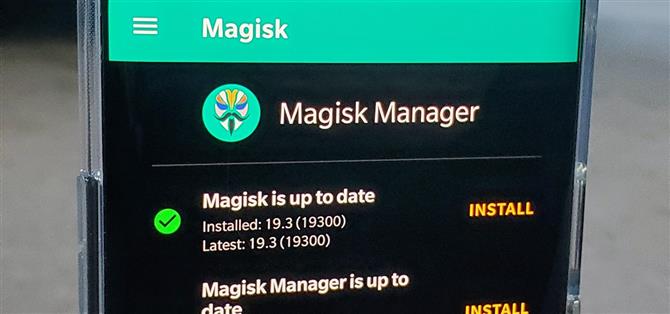С Android 10 «Q» прямо за углом, сейчас самое подходящее время, чтобы привыкнуть к новому общесистемному темному режиму, который он приносит с собой. Темные темы не только обеспечивают более комфортный просмотр в ночное время, но также могут потреблять меньше заряда батареи в то же время. Одним нажатием кнопки вы сможете включить эту новую темную тему для всех совместимых приложений без необходимости переходить через обруч.
Поскольку ситуация в темном режиме уже давно наступила, многие приложения уже имеют ручной переключатель, который можно активировать до того, как Android 10 будет запущен для широкой публики. Похоже, что темный режим даже включен по умолчанию при первой установке Magisk на новых телефонах. Если ваша темная тема не активирована по умолчанию или вы не знали об этой функции, сейчас самое подходящее время, чтобы проверить ее..
Включение темного режима в Magisk
Откройте приложение Magisk Manager, нажмите кнопку меню слева, затем перейдите в «Настройки». Нажмите на первую опцию в верхней части под названием «Темная тема», чтобы включить более эффективное приложение Magisk Manager с темной батареей. После активации он немедленно переключится на темную тему без каких-либо колебаний или перезагрузки..



Если вы похожи на себя, я делаю много вещей, связанных с Magisk, поздно вечером, чаще чем нет. Это определенно сделало мой опыт Magisk в поздние часы вечера намного лучше в целом. Так что, если вы планируете тратить много времени на просмотр или установку новых модулей, то новая темная тема должна быть полезной как для ваших глаз, так и для времени автономной работы. Проверьте это в галереях ниже!
Магиск Главная страница


Права суперпользователя


Magisk Hide


Установленные модули


Модуль загрузки


Журналы суперпользователя